上一篇
系统兼容性🖥Win11环境下暗影骑士安装失败原因分析与解决方案
- 问答
- 2025-08-26 18:17:47
- 5
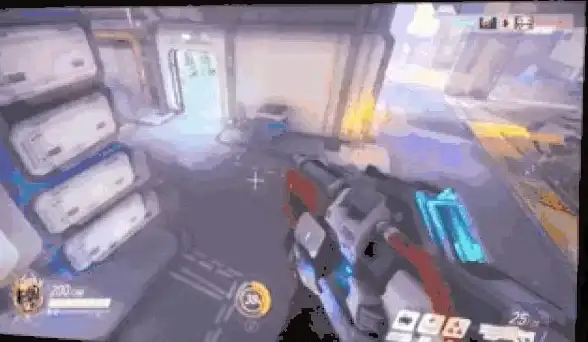
核心关键词
系统兼容性、Windows 11、暗影骑士、安装失败、驱动程序、BIOS/UEFI设置、TPM 2.0、安全启动、出厂镜像、硬件诊断、宏碁支持。
安装失败主要原因分析
-
驱动程序不兼容
- 关键驱动:特别是来自Windows Update或第三方软件自动安装的显卡驱动(NVIDIA/AMD)、芯片组驱动 或 网络/声卡驱动 与Win11最新版本(如2025年的年度更新)存在冲突。
- 旧驱动残留:之前系统的驱动程序未完全卸载,导致新系统安装过程中发生冲突。
-
BIOS/UEFI固件过时
- 未启用必要的安全功能:TPM 2.0(可信平台模块) 和 安全启动(Secure Boot) 是Win11的强制要求,若未正确启用会导致安装程序中断。
- 固件版本旧:老版本的BIOS可能存在与Win11安装引导或硬件管理的兼容性问题。
-
安装介质问题

- 系统镜像文件损坏:下载的Win11 ISO文件不完整或已损坏。
- U盘引导盘制作不当:使用的第三方工具(如Rufus、Ventoy)参数设置错误或U盘本身存在坏道。
-
硬件组件故障或兼容性
- 内存(RAM)问题: faulty RAM是导致安装过程中突然蓝屏或崩溃的常见原因。
- 硬盘(SSD/HDD)问题:磁盘坏道或NVMe驱动未被安装程序识别。
- 硬件配置:极早期型号的暗影骑士可能存在某些硬件与Win11新特性的潜在兼容性问题。
-
系统安全软件拦截
第三方杀毒软件或防火墙可能会错误地将系统安装进程中的某些操作识别为威胁并进行阻止。
主要解决方案
-
更新BIOS/UEFI固件

- 前往宏碁官方网站支持页面,根据您的暗影骑士具体型号(如AN515-58),下载并安装2024年至2025年间发布的最新版BIOS。
- 进入BIOS设置(开机反复按F2),确认Security选项中TPM已开启(通常为“PTT”),并在Boot选项中开启Secure Boot。
-
获取并安装兼容性驱动程序
- 在另一台电脑上,从宏碁官网支持页面下载您笔记本型号对应的Win11版芯片组驱动、存储驱动(IRST或AMD Chipset Driver)和管理引擎(Intel ME)驱动。
- 在Win11安装程序选择磁盘的界面,若看不到硬盘,可尝试加载IRST/VMD驱动。
-
使用纯净的安装介质
- 使用微软官方提供的Media Creation Tool(媒体创建工具)(2025年8月版)直接制作Win11安装U盘,以避免第三方工具可能引入的问题。
- 重新下载Win11 ISO镜像文件,并验证其SHA256哈希值是否与微软官方公布的一致。
-
执行硬件诊断
- 开机时按F12(或相应按键)进入启动菜单,选择Acer Diagnostics工具,全面测试内存和硬盘硬件是否存在故障。
-
清洁安装
在安装过程中,删除所有分区,让安装程序在未分配的空间上自动创建新分区,以确保彻底清除旧系统文件和驱动残留。
-
联系官方支持
- 若以上方法均无效,建议联系宏碁官方技术支持,提供具体错误代码,查询是否为已知的特定型号兼容性问题。
本文由 扈代巧 于2025-08-26发表在【云服务器提供商】,文中图片由(扈代巧)上传,本平台仅提供信息存储服务;作者观点、意见不代表本站立场,如有侵权,请联系我们删除;若有图片侵权,请您准备原始证明材料和公证书后联系我方删除!
本文链接:https://xdh.7tqx.com/wenda/740625.html









发表评论